Windows Defenderをオフラインで使用する
以前はWindowsAntiSpywareとして知られていたWindowsDefenderは、マルウェアに対する継続的な保護を提供するMicrosoftのソフトウェアパッケージです。 Windows Defenderを使用すると、リアルタイムの保護に加えて、オンデマンドのスキャンとマルウェアの削除を実行できます。
他のマルウェア対策製品と同様に、WindowsDefenderは定義のデータベースを使用してマルウェアを検出します。ただし、他の製品とは異なり、これらの定義は、マイクロソフトが「新しい脅威の発見と報告を支援するユーザーの世界的なネットワーク」と表現する「投票ネットワーク」を使用して確立および維持されます。このモデルを使用することで、「マイクロソフトのアナリストはこれらのレポートを確認し、新しい脅威から保護するための新しいソフトウェア定義を開発して、すべての人の保護を強化します」。
Windows Defenderに関するヒントは他にもいくつかありますが、これはオフラインでの使用方法に関するものです。 [スタート] | [スタート]をクリックして開始します[設定]をクリックし、[更新とセキュリティ]をクリックします。次の画面が表示されます(図1を参照)
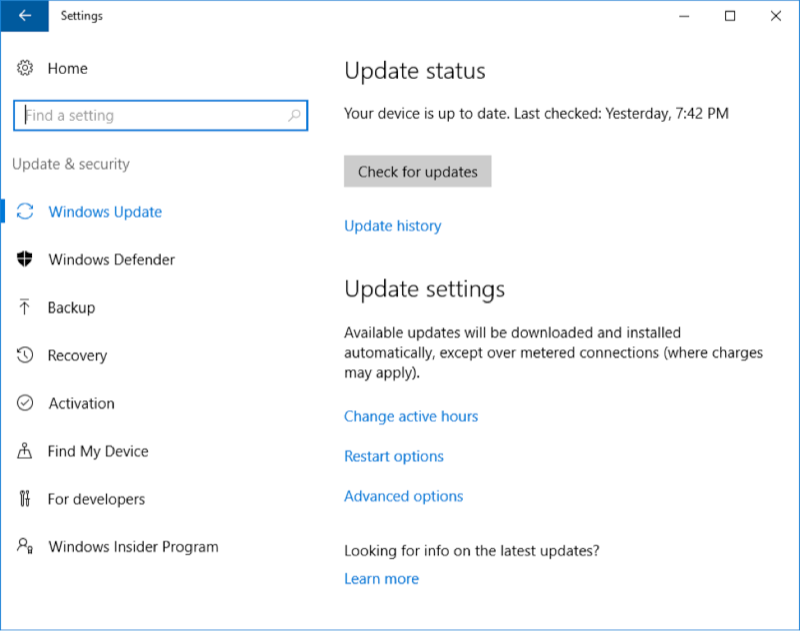
図1.WindowsDefenderへの移動。
左側で、[WindowsDefender]をクリックします。次に、WindowsDefenderがオンになっていることを確認する必要があります。次の図でわかるように、別のアンチウイルスプログラムを実行しているため、現在、私の電源はオフになっています。 (一度に実行できるウイルス対策プログラムは1つだけです。)既存のAVプログラムをオフにし、Windows Defenderをオンにするまで、オフライン機能を使用できません。 (図2を参照)
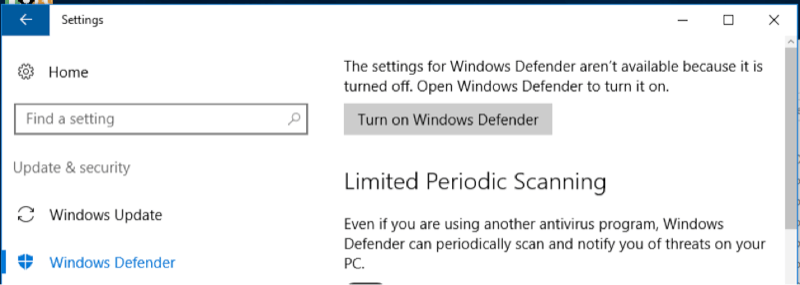
図2.WindowsDefenderがオフになっている[設定]画面。
オフになっている場合は、[WindowsDefenderをオンにする]ボタンをクリックして設定を有効にします。 Windows Defenderがオンになっている場合は、[設定]ウィンドウの一番下までスクロールして、[WindowsDefenderオフライン]を見つけます
セクション:(図3を参照)
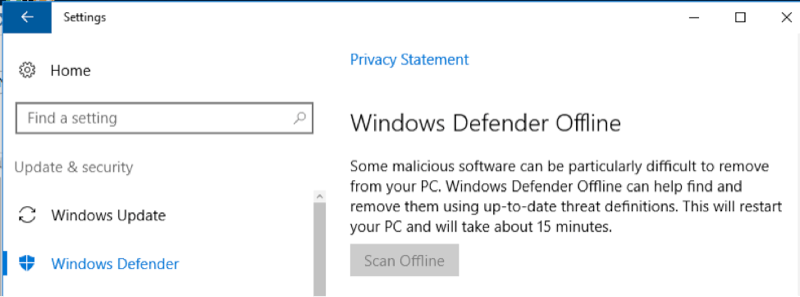
図3.スキャンの準備。
テキストを読むとわかるように、PCが再起動されます。全体のプロセスは約15分かかります。準備ができたら、[オフラインでスキャン]ボタンをクリックします。
このヒント(2130)はWindows10に適用されます。